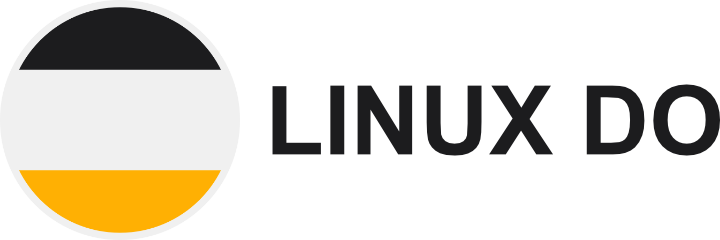windows系统效率是由多方面因素决定的,在硬件配置已经确定的情况下,单从软件方面来说,需要进行全方位的优化设置,才能从总体上尽最大可能提高系统运行效率。
1. “启动”优化 要谨慎操作
Windows系统优化,人们往往首先想到的是关闭不用的“启动”项目。通过一些优化软件的开机加速选项,可以进行开机加速优化。但是,这些软件往往比较武断,不小心一键点击,就可能将自己辛苦设好的所有第三方自启动程序给优化掉。因此,通过任务管理器的“启动”列表亲手优化,是比较踏实的选择。
2. 应用程序与进程项目优化
即便是将“启动”选项卡下的项目全部关闭,Windows启动时还要加载许多软件进程。对用户来说,这些软件进程有的纯属多余,也可以优化。
软件进程手动优化,分别在任务管理器“进程”列表中的“应用”、“后台进程”和“Windows进程”三组中进行。其中的“应用”进程,既可能有系统中的应用程序(例如资源管理器、任务管理器等),也有外部软件。选择不需要的项目,右键单击并选择“结束任务”即可将其终止(图1)。
“后台进程”的判别就显得比较麻烦。要通过其右键菜单的“详细信息”、“文件所在的位置”和“在线查询”以及“属性”等选项,综合判断,确定其是否有用以及能否停用。
在大量的“Windows进程”中,有的进程你永远用不到。通过右键菜单的“详细信息”,转到任务管理器的“详细信息”栏,在相应项目上单击右键并选择“服务”,跳转到“服务”选项卡,通过服务选项卡中的相应项目的右键菜单,选择“打开服务”。在打开的服务窗口中,就会看到关于该服务的详细描述,是否有用和能否停用,就会一目了然了(图2)。
如果觉得手动优化比较麻烦,也可以用优化软件来释放内存,以达到辅助优化的效果。如用金山毒霸的“运行加速”,以多选的方式选中需要优化的项目,点击“一键加速”即可释放这些软件占用的内存资源。
3. 系统控制与设置的优化加速
系统控制与设置的优化借助于组策略编辑器易于操作,但Windows家庭版用户无缘这种方式,只得依靠注册表编辑器来完成。作为安全而方便的选择,用优化软件来代替上述两种系统优化工具,是较好的选择。例如,用金山毒霸所附带的“系统加速”模块,即可非常方便地对系统控制与设置进行自动优化(图3)。这既可以提高效率,又可以避免优化时对系统可能造成伤害的风险。
小提示:使用系统优化工具提供的“系统加速”选项,稳妥的方法是点击“详情”,选择好需要优化的项目后,再点击“优化”按钮。